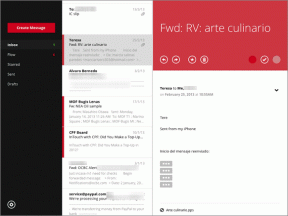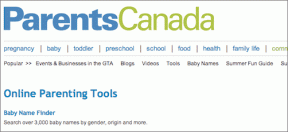Fixa YouTube Green Screen-videouppspelning
Miscellanea / / November 28, 2021
Om du står inför problemet med grön skärm när du spelar upp en video på YouTube, oroa dig inte eftersom det orsakas av GPU-rendering. Nu gör GPU Rendering det möjligt att använda ditt grafikkort för renderingsarbete istället för att använda CPU-resurser. Alla moderna webbläsare har ett alternativ för att aktivera GPU Rendering, vilket kan vara aktiverat som standard, men problemet uppstår när GPU Rendering blir inkompatibel med systemhårdvara.

Huvudorsaken till denna inkompatibilitet kan vara skadade eller föråldrade grafikdrivrutiner, föråldrad flashspelare etc. Så utan att slösa någon tid, låt oss se hur du åtgärdar YouTube Green Screen-videouppspelning med hjälp av nedanstående felsökningsguide.
Innehåll
- Fixa YouTube Green Screen-videouppspelning
- Metod 1: Inaktivera GPU-rendering
- Metod 2: Uppdatera dina grafikkortsdrivrutiner
Fixa YouTube Green Screen-videouppspelning
Notera: Se till att skapa en återställningspunkt bara om något går fel.
Metod 1: Inaktivera GPU-rendering
Inaktivera GPU-rendering för Google Chrome
1. Öppna Google Chrome och klicka sedan på tre prickar i det övre högra hörnet.

2. Från menyn, klicka på Inställningar.
3. Scrolla ner och klicka sedan på Avancerad för att se de avancerade inställningarna.

4. Nu under system stänga av eller inaktivera växeln för "Använd hårdvaruacceleration om det är möjligt".

5. Starta om Chrome och skriv sedan chrome://gpu/ i adressfältet och tryck på Enter.
6. Detta kommer att visa om hårdvaruacceleration (GPU-rendering) är inaktiverad eller inte.
Inaktivera GPU-rendering för Internet Explorer
1. Tryck på Windows-tangenten + R och skriv sedan inetcpl.cpl och tryck på Enter för att öppna Internetegenskaper.

2. Byt till fliken Avancerat och under Accelererad grafik bockmarkering "Använd mjukvarurendering istället för GPU-rendering*“.
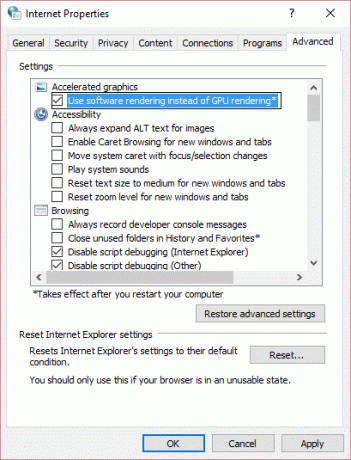
3. Klicka på Apply, följt av OK.
4. Starta om din dator för att spara ändringar och se om du kan Åtgärda YouTube Green Screen Video uppspelningsproblem.
Metod 2: Uppdatera dina grafikkortsdrivrutiner
1. Tryck på Windows-tangenten + R och skriv sedan devmgmt.msc och tryck på enter för att öppna Enhetshanteraren.

2. Expandera sedan Grafikkort och högerklicka på ditt Nvidia-grafikkort och välj Gör det möjligt.

3. När du har gjort detta igen, högerklicka på din grafikkort och välj "Uppdatera drivrutinsprogramvara.”

4. Välj "Sök automatiskt efter uppdaterad drivrutinsprogramvara” och låt det avsluta processen.
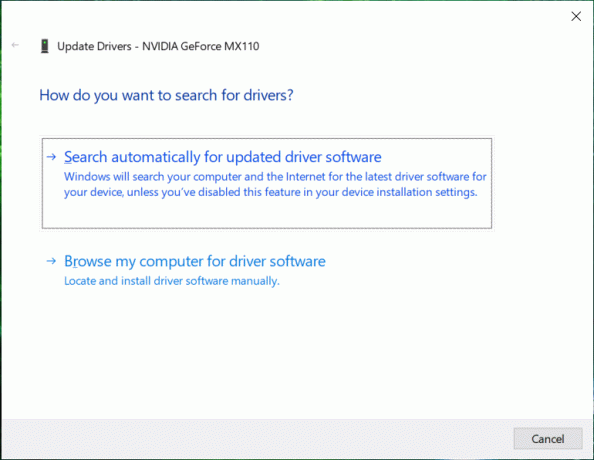
5. Om steget ovan kunde lösa ditt problem är det mycket bra, om inte, fortsätt då.
6. Välj igen "Uppdatera drivrutinsprogramvara" men den här gången på nästa skärm välj "Bläddra på min dator efter drivrutin.”
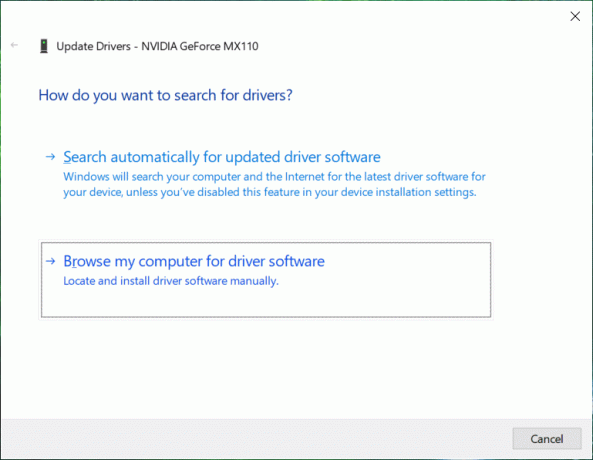
7. Välj nu "Låt mig välja från en lista med drivrutiner på min dator."
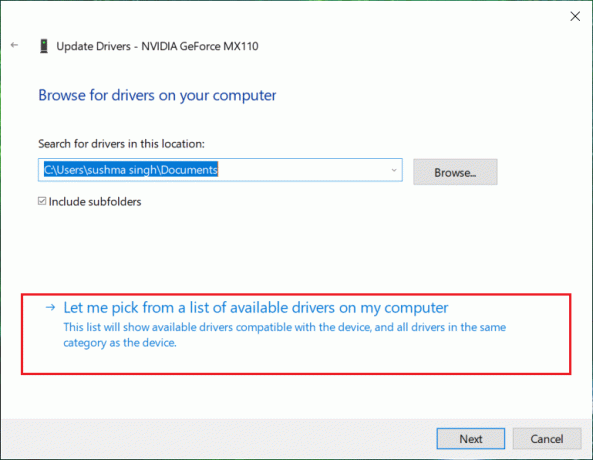
8. Slutligen väljer du den kompatibla drivrutinen från din Nvidia grafikkort lista och klicka på Nästa.
9. Låt processen ovan avslutas och starta om din dator för att spara ändringarna.
Rekommenderad:
- Hur man åtgärdar Firefox Black Screen Problem
- Hur man installerar Google Assistant på Windows 10
- Avinstallera Microsoft Security Essentials i Windows 10
- Ta bort adware och popup-annonser från webbläsaren
Det är det du har lyckats med Fixa YouTube Green Screen-videouppspelning men om du fortfarande har några frågor angående den här guiden, ställ dem gärna i kommentarsavsnittet.